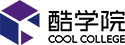4步搭建“企业大学”!
1.搭建门户
支持搭建符合企业风格的门户,也可以自定义首页展示的内容
例如:
PC(电脑)端门户展示:
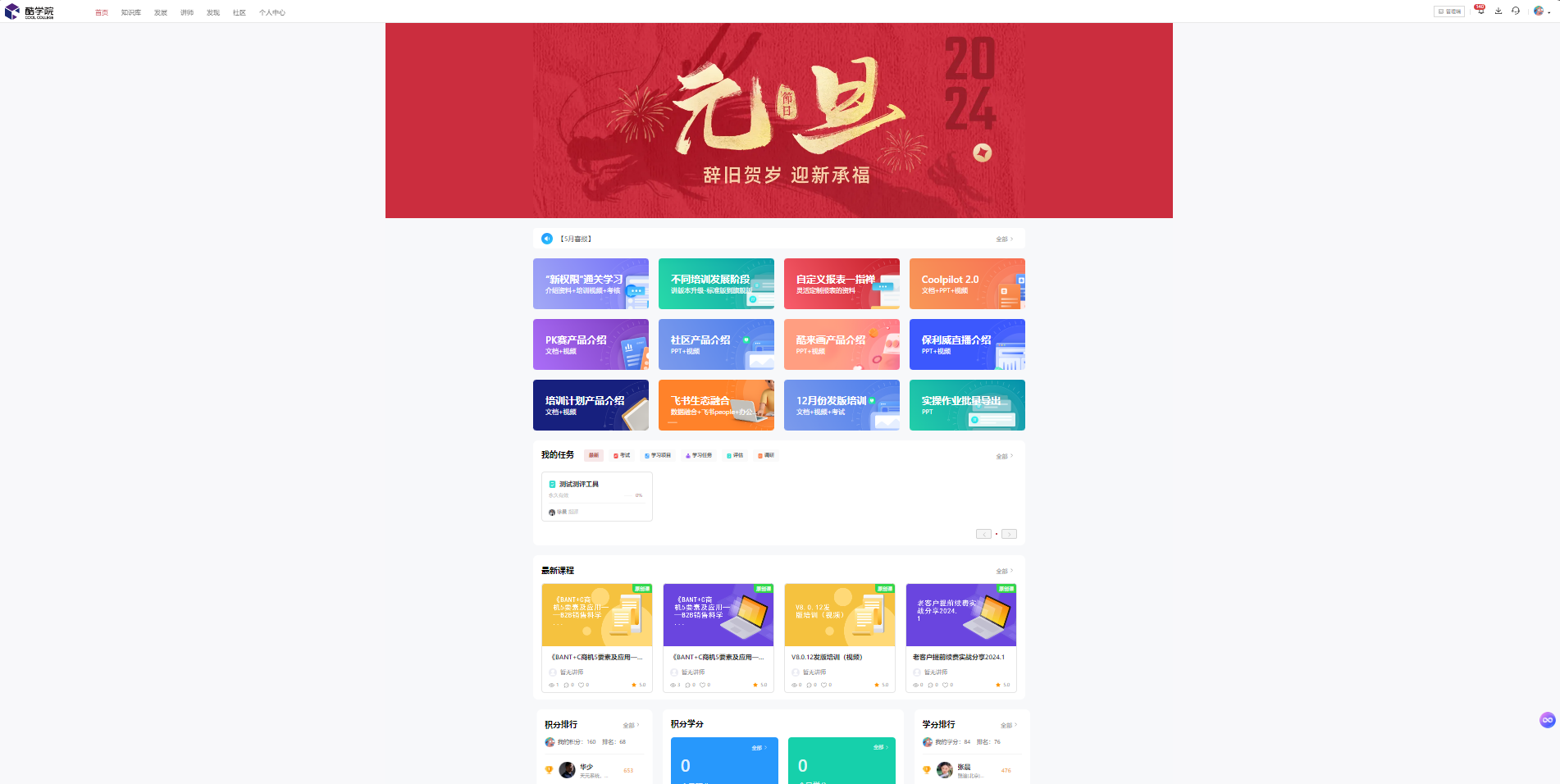
PC端首页
移动(手机)端展示:
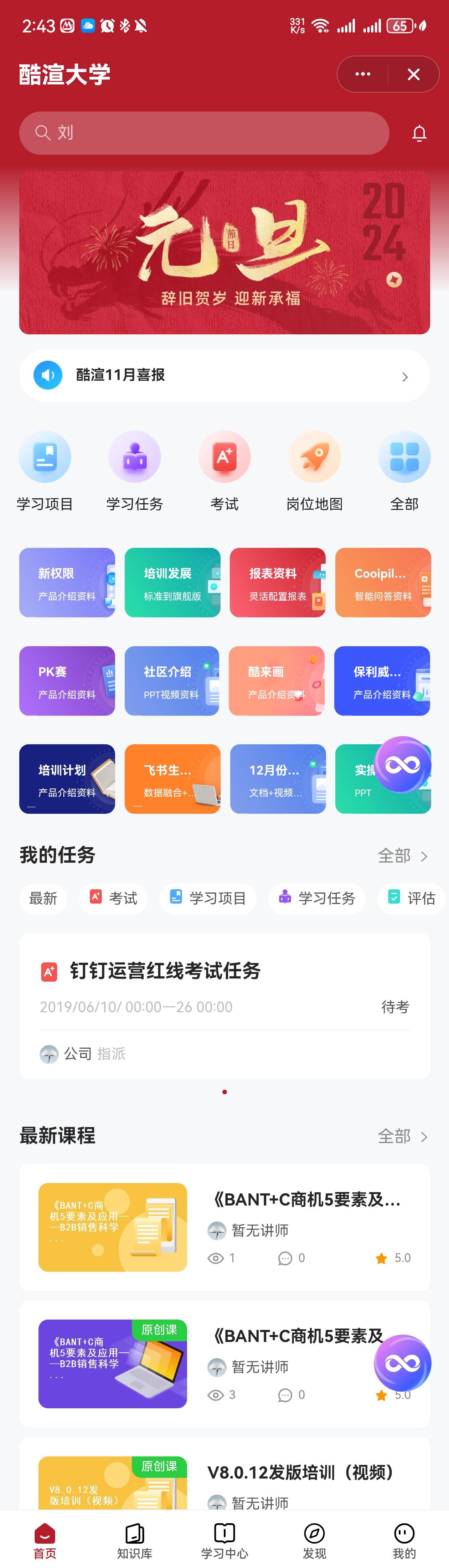
移动端首页
操作路径:
1、用户进到【管理后台】:管理--门户设置--新增门户--设置门户名称/所属部门/生效范围
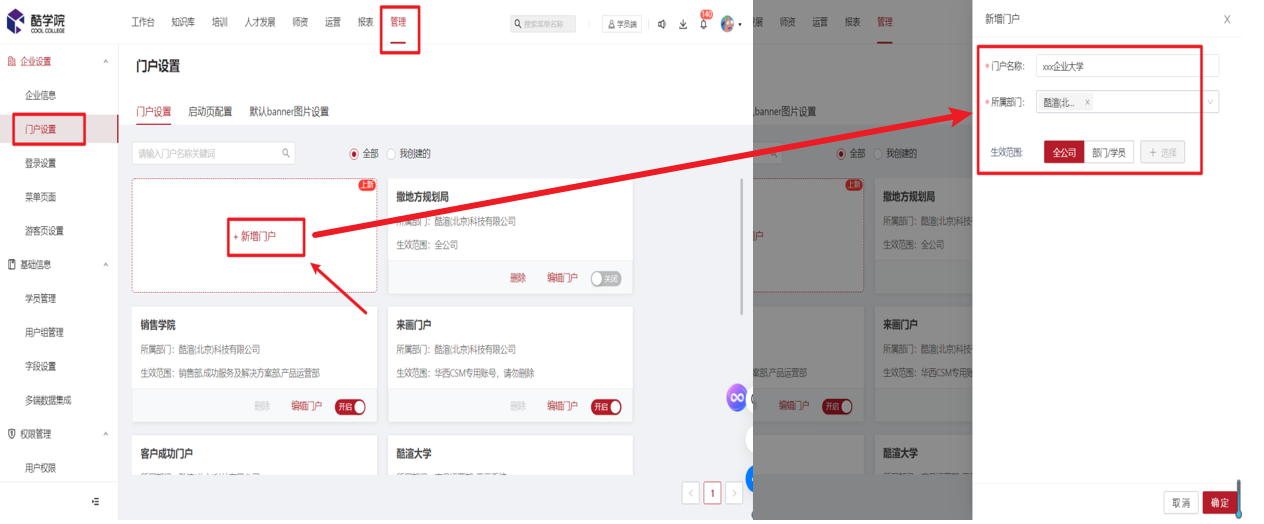
2、设置桌面端和移动端首页展示(该页面下“想改哪里点哪里”;支持鼠标左键拖动组件变更位置)
桌面端设置:
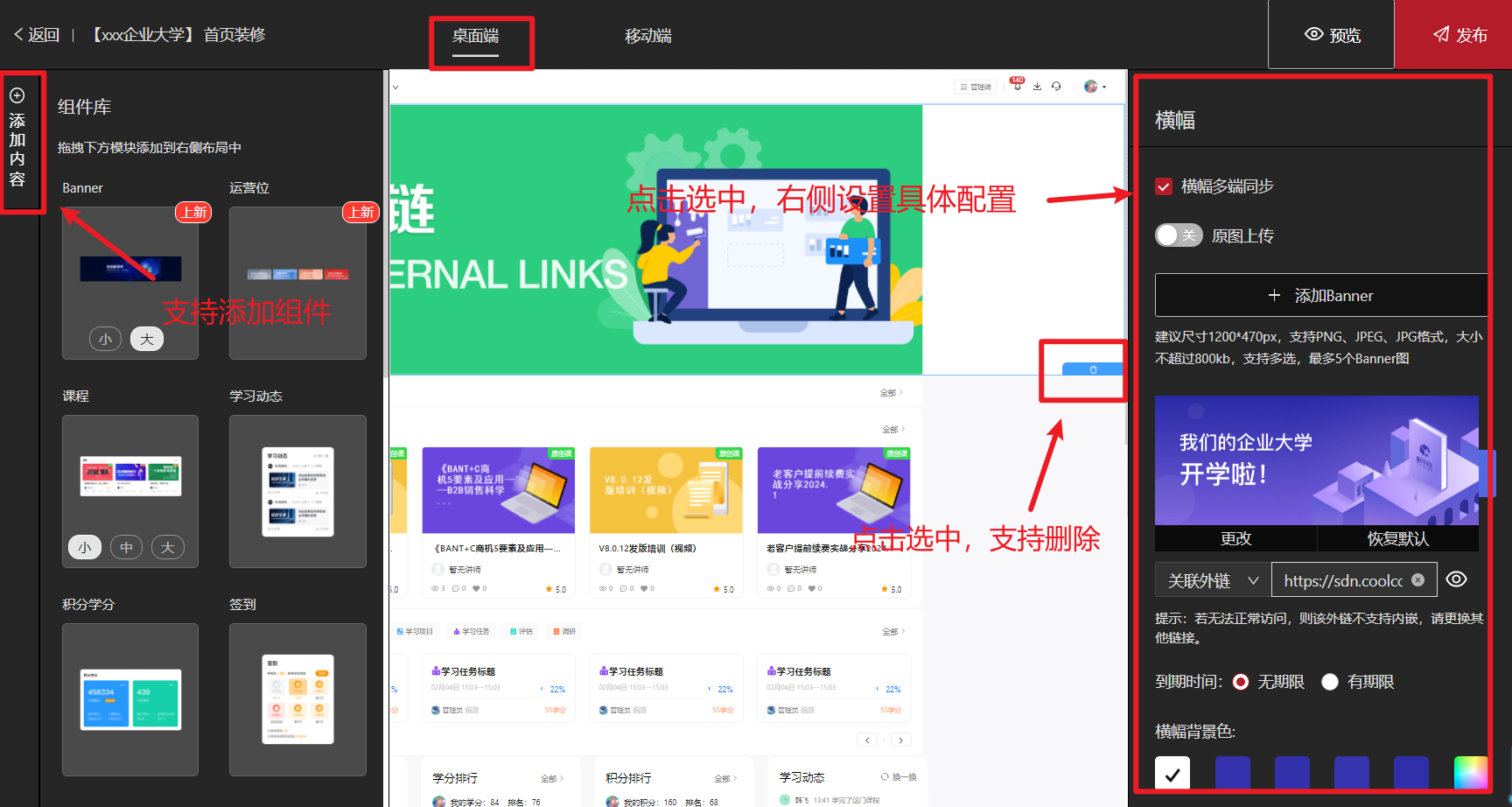
移动端设置:同“桌面端”一致
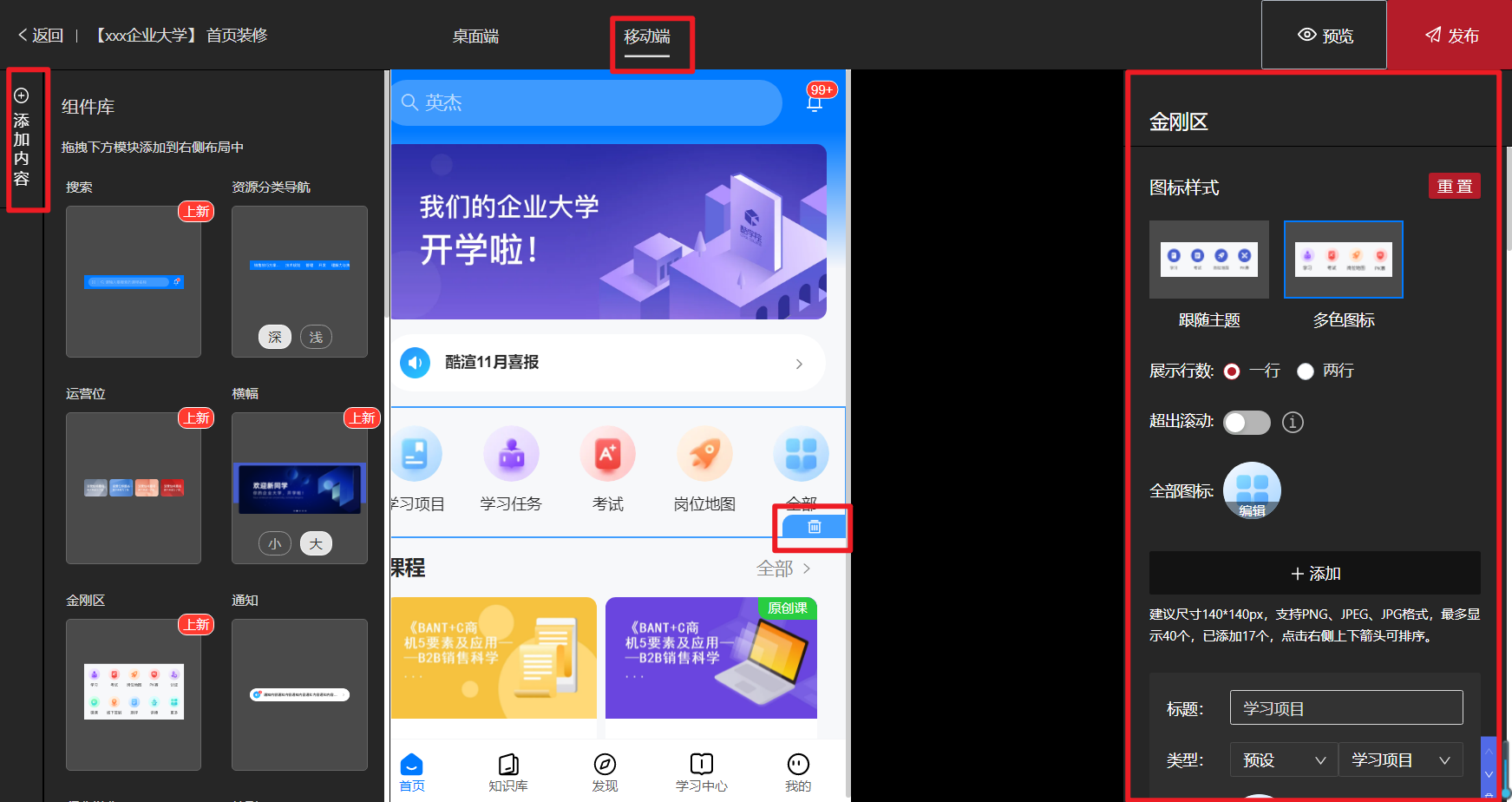
3、全部设置完成后点击【发布】即可创建完成
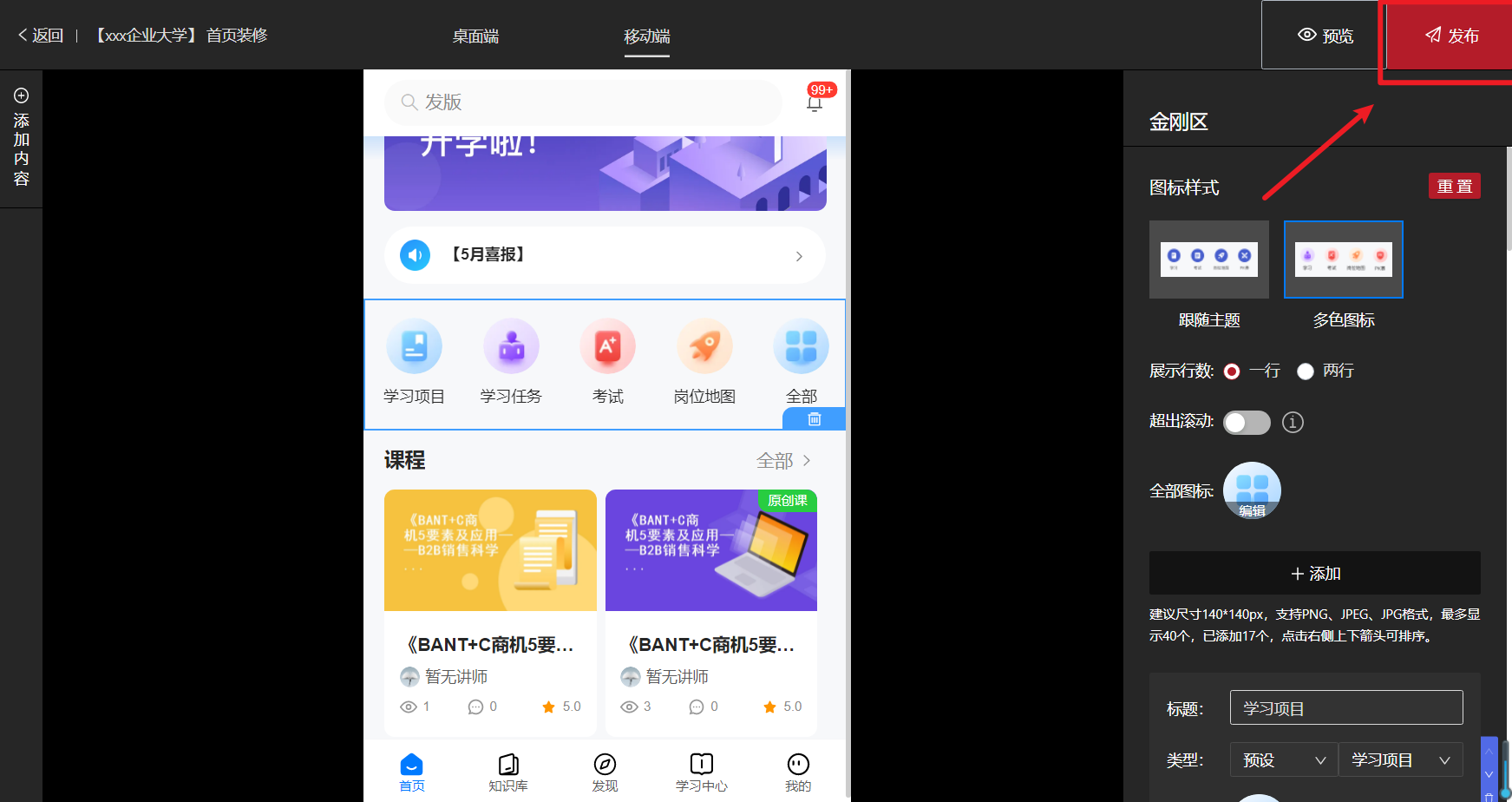
其他具体细节设置可咨询客户成功服务人员或参考管理端操作手册(操作手册可咨询服务人员)
2.学员管理
学员管理中可以对学员进行账号激活和禁用。
操作手册:
用户进到【管理后台】:管理--学员管理--激活/禁用
账号禁用:
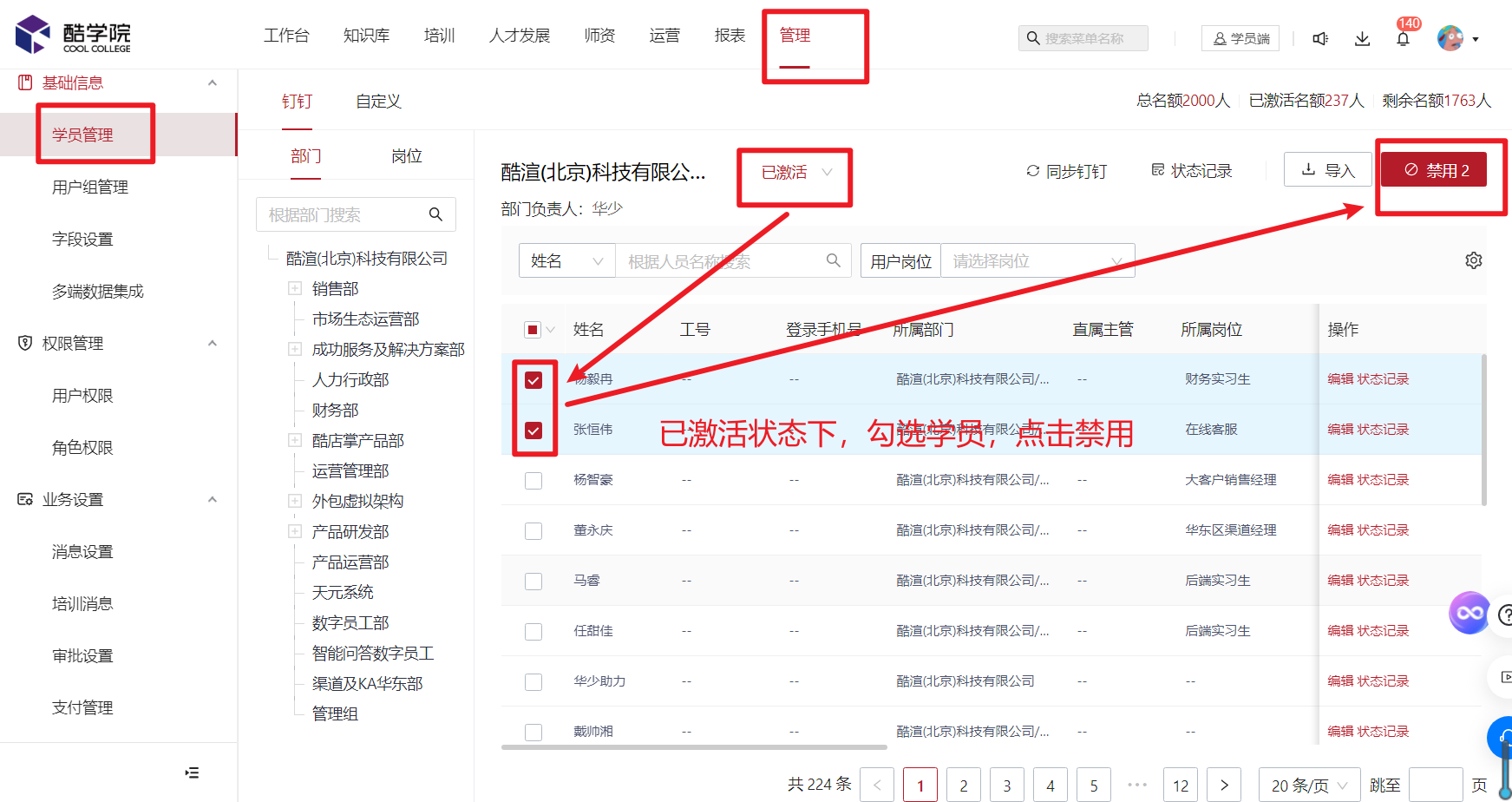
账号激活:
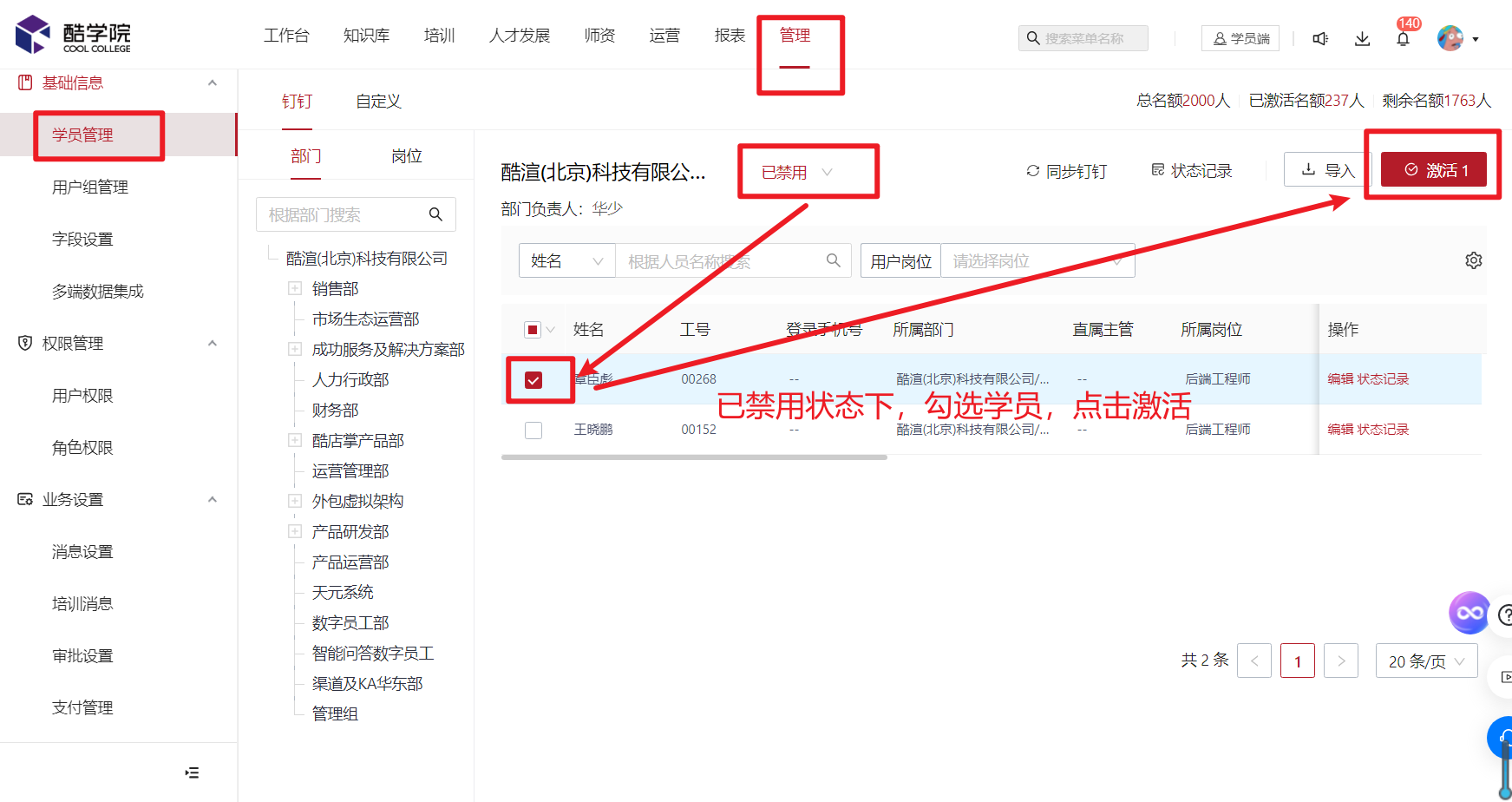
3、角色权限
可以为用户分配角色,并授权系统功能
操作步骤:
用户进到【管理后台】:管理--学员管理--角色权限
平台默认提供三个角色:主管理员(拥有平台最大权限,不受任何限制)、部门负责人(同步生态架构)、普通学员(仅学员端学习)
若企业需新建符合自己培训场景的角色,可【新建角色】,并配置该角色菜单功能
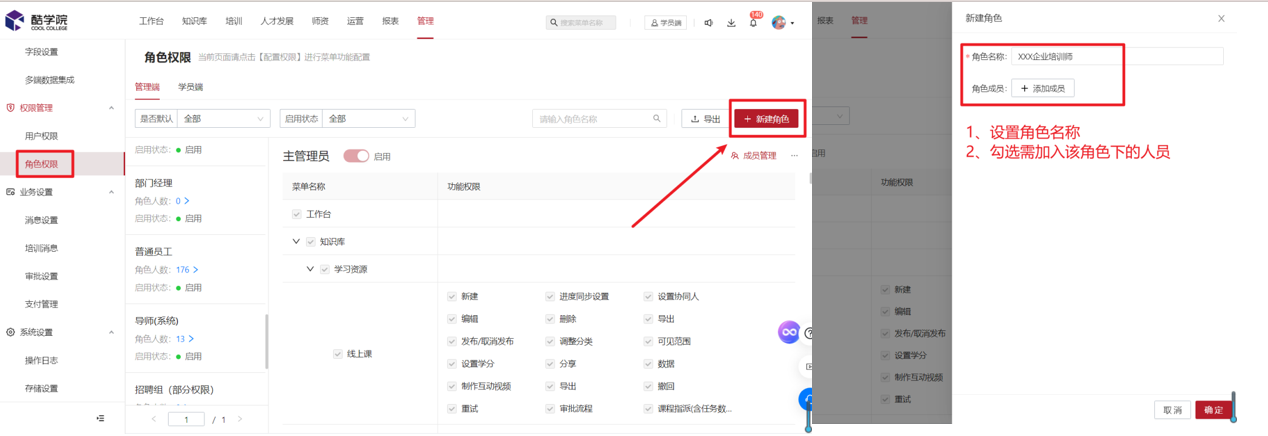
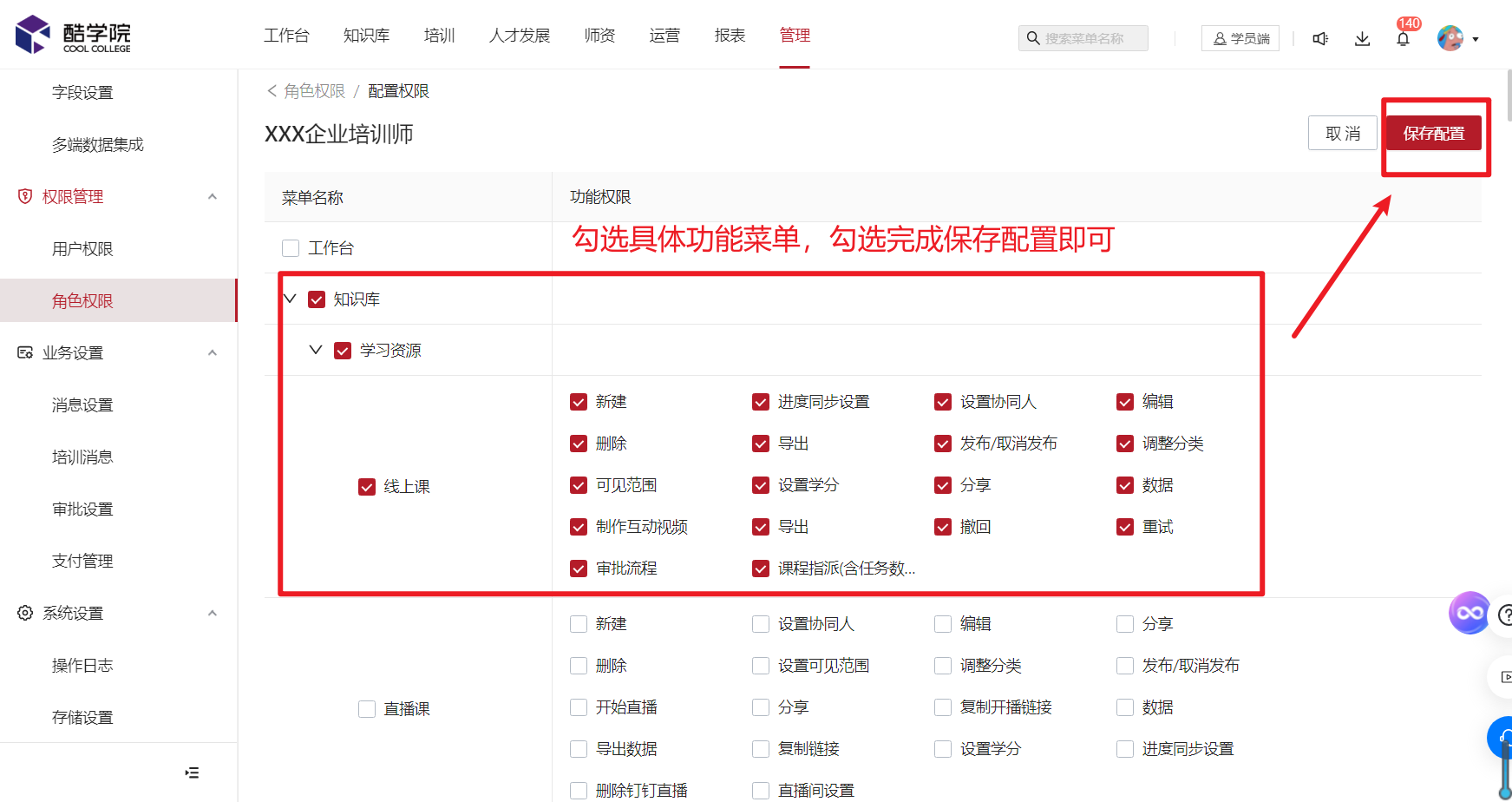
4、资源分类
资源分类是对企业大学的知识框架进行规划,学员可以根据分类进行查看学习。
操作步骤:
用户进到【管理后台】:知识库--资源分类--新建一级分类
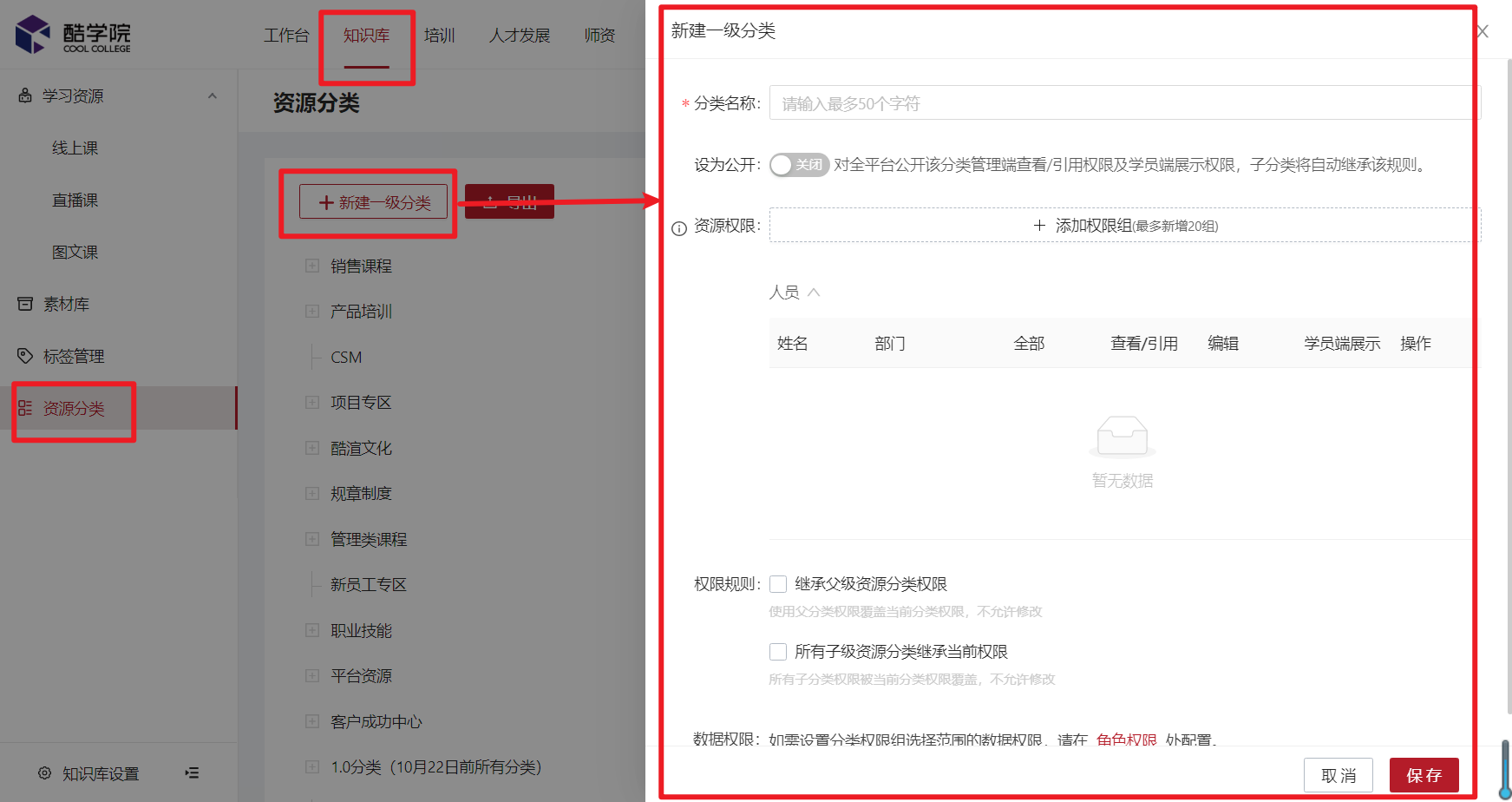
针对一级分类进行支持:编辑/增加子集分类/删除分类/调整分类
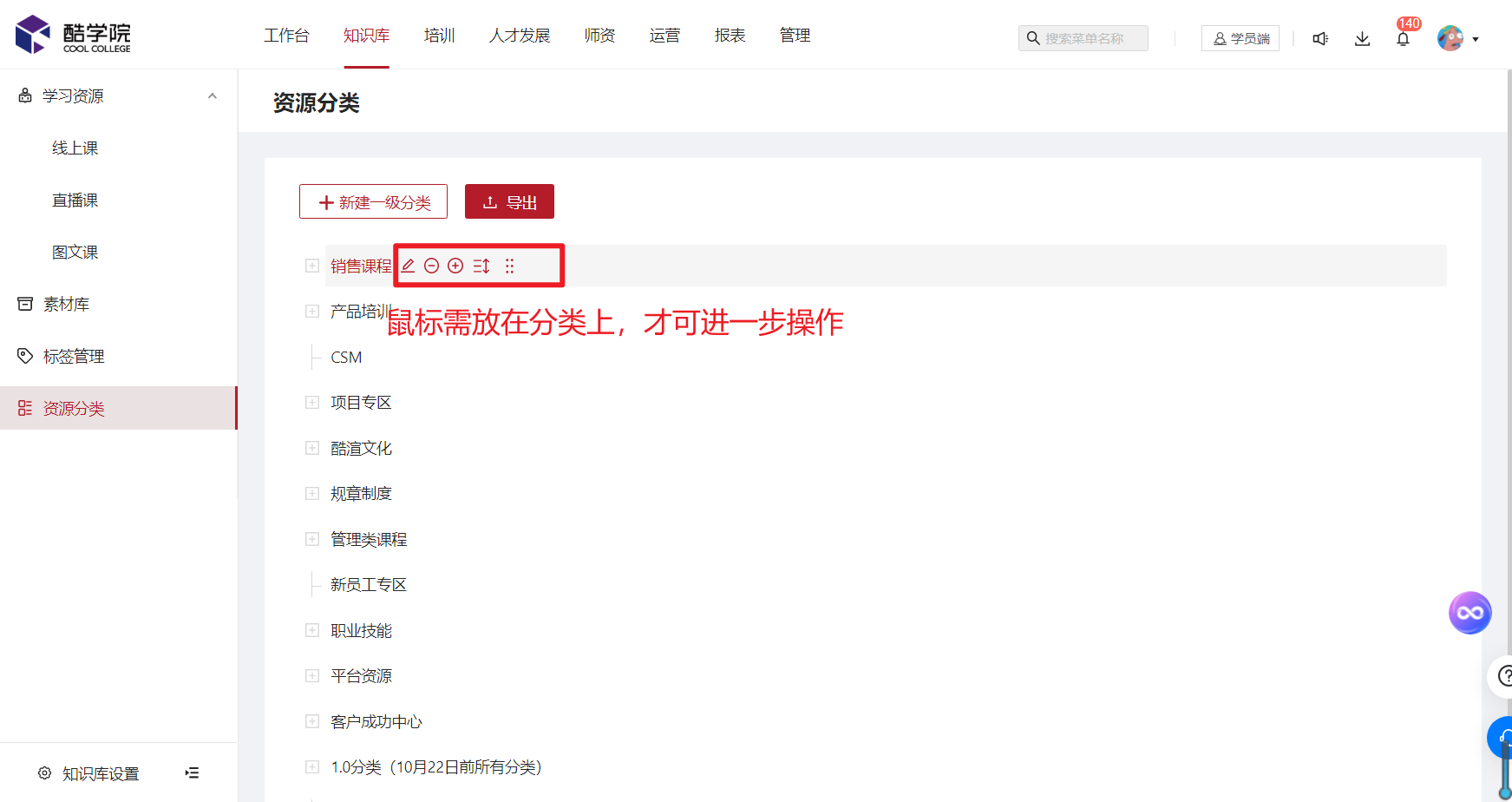
PS:使用咨询&产品建议
我们致力于为各位培训经理人提供更好用的企业学习平台。当您在使用酷学院时,不管是对某个使用细节不了解,还是对某些功能有更多的思考,或者是觉得某个图标的UI不太好看。 当您遇到上述问题,都可以第一时间联系我们的工作人员,我们会第一时间作出反馈。
售前咨询: 400-837-0888
售后服务: 400-650-6886
服务邮箱: workorder@beisencom
在线咨询:系统右侧 ”智能客服“
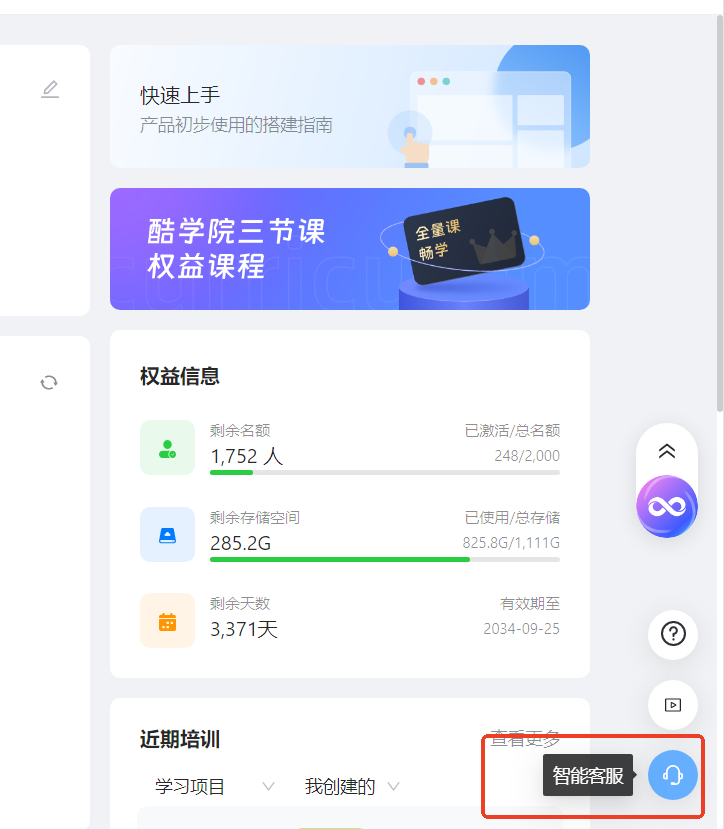
以上操作完成后,您就可以正式推行使用了。在企业培训学习的路上,酷渲人将和您一起前行!